Perché dobbiamo impostare un indirizzo IP statico sul nostro Ubuntu \ Debian Linux?
L'indirizzo IP predefinito del tuo computer, qualunque esso sia, è probabilmente "dinamico". Questo è per lo più conveniente, in quanto gli amministratori di rete non devono passare attraverso la seccatura di creare indirizzi IP individuali per ogni computer sulla loro rete. Tuttavia, ci sono buone ragioni per cui potresti voler impostare un indirizzo IP statico in Ubuntu:da una maggiore sicurezza a giochi, server, velocità Internet più elevate e port forwarding.
In questo articolo ti mostreremo come impostare un indirizzo IP statico in Ubuntu.
Impostazione di un indirizzo IP in Ubuntu \ Debian Linux
Ci sono due opzioni per impostare un indirizzo statico sul nostro computer. Il primo è tramite la console, che esamineremo ora, e il secondo tramite un'interfaccia grafica, che vedremo di seguito.
Per prima cosa apri il terminale e modifica le impostazioni di rete:
# Install net-tools to check network card name and dhcp settings
sudo apt-get install net-tools
# Check network settings
ifconfig
Code language: PHP (php)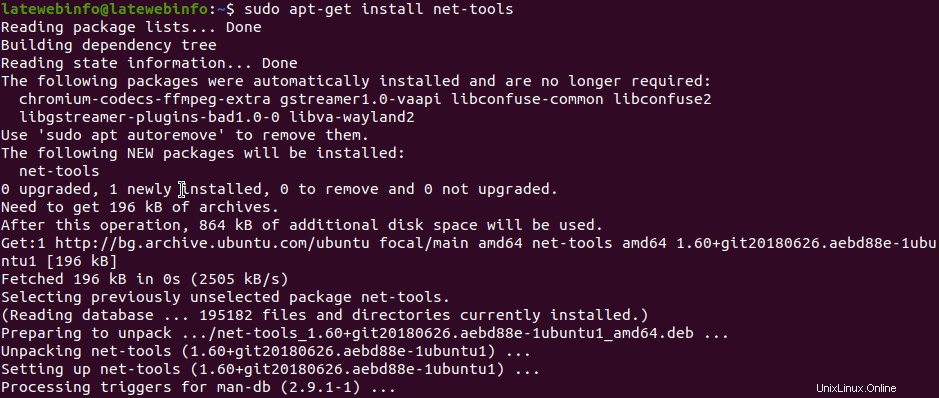
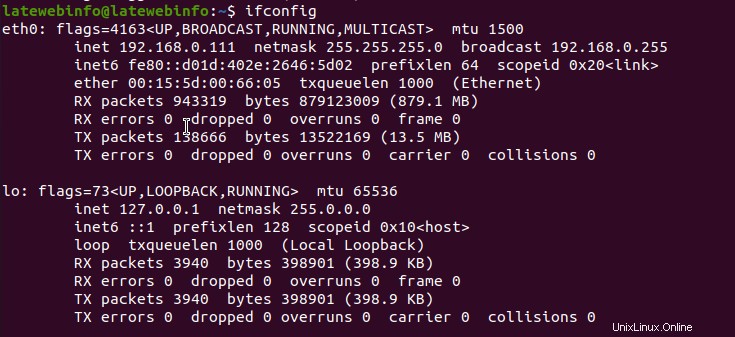 Un metodo alternativo senza installare net-tools è LSHW
Un metodo alternativo senza installare net-tools è LSHW sudo lshw -c network
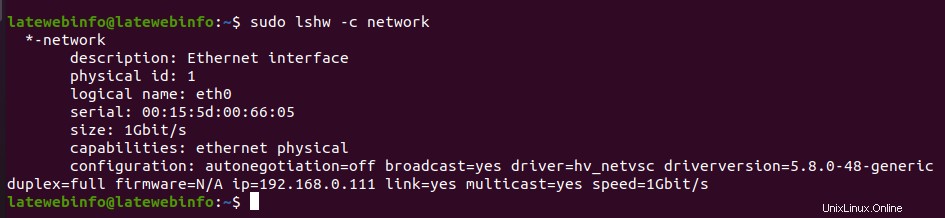
Ora dobbiamo aggiungere le nostre impostazioni di rete in 01-network-manager-all.yaml
# Edit network settings
sudo nano /etc/netplan/01-network-manager-all.yaml
# Example setup
# Let NetworkManager manage all devices on this system
network:
version: 2
renderer: networkd
ethernets:
ens3:
dhcp4: no
addresses:
- 192.168.0.222/24
gateway4: 192.168.0.1
nameservers:
addresses: [8.8.8.8, 192.168.0.1]
Code language: PHP (php)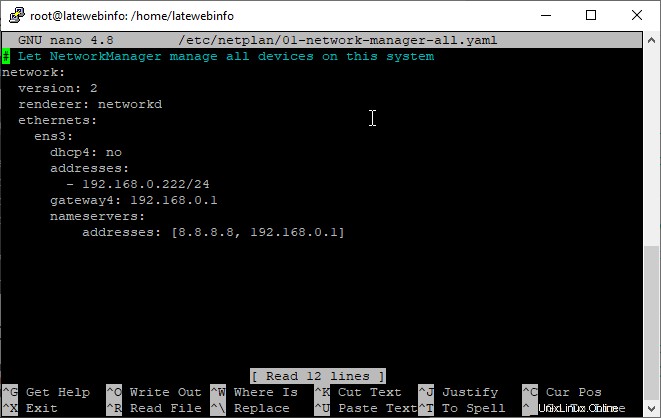
Ora dobbiamo applicare le impostazioni
# Apply network settings
sudo netplan apply
Code language: PHP (php)E se controlliamo con ifconfig vedremo il nostro nuovo indirizzo IP statico
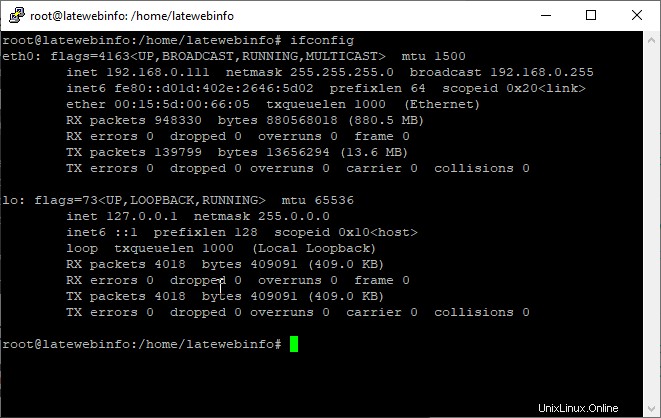
Ora come impostare un indirizzo IP statico utilizzando la GUI
Nell'angolo in alto a destra vedrai l'icona della rete, fai clic su Impostazioni cablate :
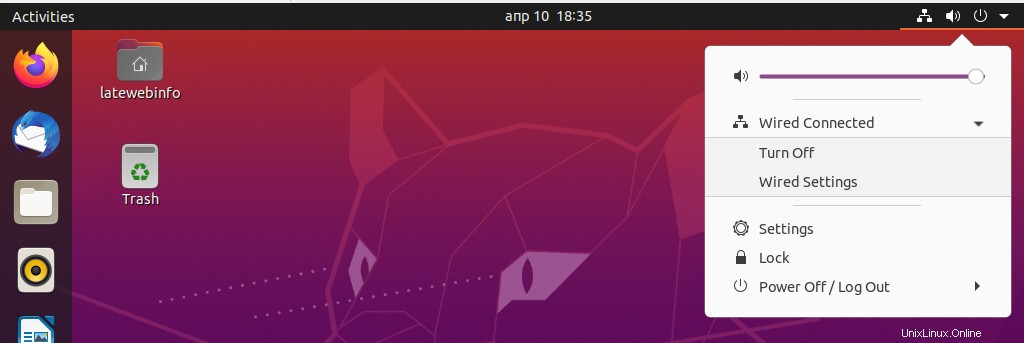
Dopo sulla ruota dentata
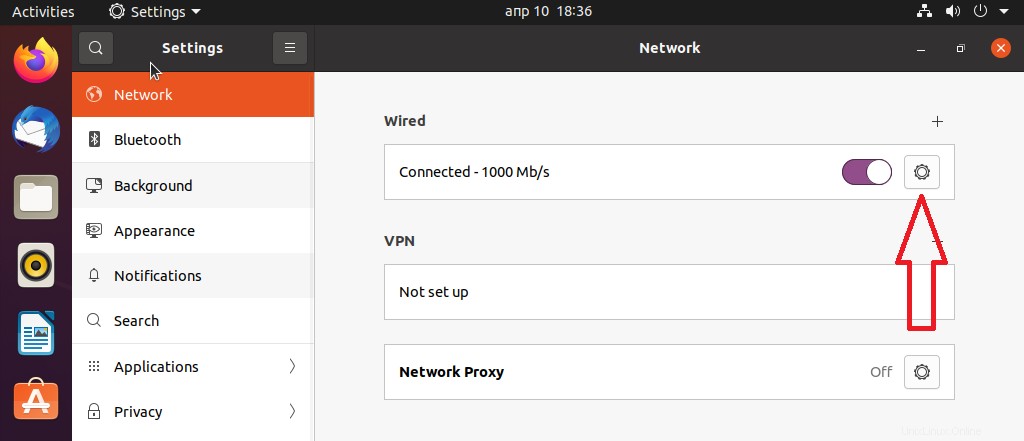
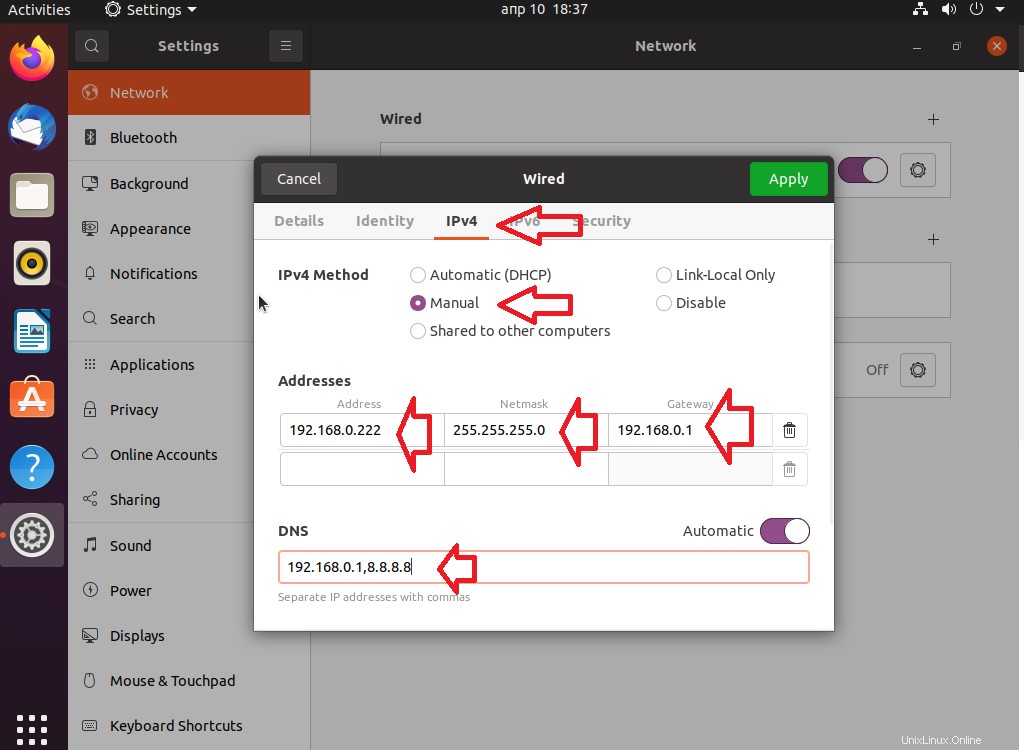
E infine fai clic su Applica
Ecco un video tutorial su come impostare un IP statico su ubuntu\debian linux
Conclusione
Ora avrai una configurazione IP statica sul tuo computer Ubuntu. Ricorda che dovrai farlo per ogni dispositivo sulla tua rete, poiché l'IP statico si applica solo ai singoli dispositivi, non all'intera rete.